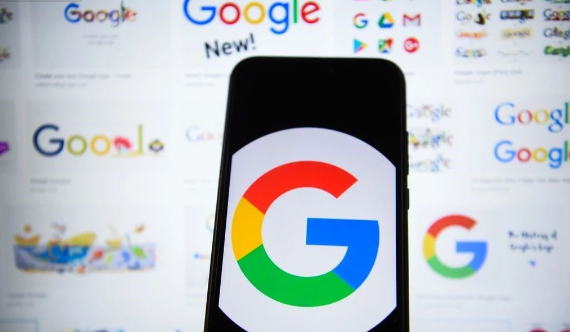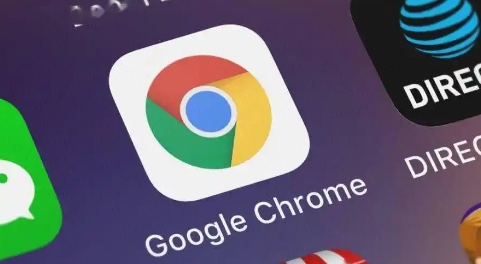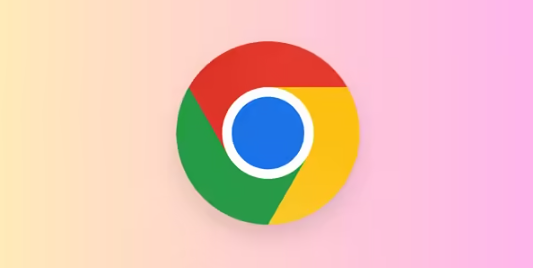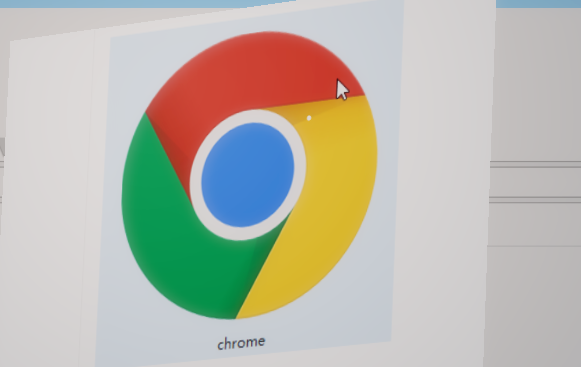您的位置:首页 > Chrome浏览器下载安装及浏览器卸载及重装流程说明
Chrome浏览器下载安装及浏览器卸载及重装流程说明
时间:2025-08-05
来源:Chrome浏览器官网
详情介绍

关闭所有正在运行的Chrome窗口。右键单击任务栏上的浏览器图标,选择“关闭窗口”或“退出”,确保没有活动的进程残留。这是安全卸载的前提条件,避免文件被占用导致删除失败。
通过控制面板执行卸载操作。按Win+R键打开运行对话框,输入control并回车进入系统设置。在程序和功能列表中找到Google Chrome条目,点击“卸载/更改”按钮启动向导。系统弹出确认提示时选择“卸载”,跟随指引完成移除过程,之后建议重启计算机刷新系统状态。
手动清理残留文件夹保持彻底性。默认情况下以下路径可能仍存有配置信息:C:\Users\[用户名]\AppData\Local\Google\Chrome、C:\ProgramFiles\Google\Chrome以及C:\ProgramFiles(x86)\Google\Chrome。逐一定位这些目录,右键删除整个文件夹以确保无旧数据干扰后续安装。
访问官方网站获取最新安装包。打开任意可用浏览器输入网址https://www.google.cn/intl/zh-CN/chrome/进入中文页面。主界面显眼位置显示“下载Chrome”按钮,点击后自动适配您的操作系统类型,例如Windows用户会选择对应版本开始下载。
运行安装程序进行标准化部署。从下载文件夹双击名为ChromiumSetup.exe的文件启动向导。依次同意许可协议条款、选择目标磁盘分区(可保持默认或自定义)、等待进度条走完即完成基础配置。桌面会自动生成快捷方式图标供快速启动。
导入先前保存的个人偏好设置。首次打开新版本时点击右上角三点菜单进入设置,找到书签管理模块下的导入选项。选择之前备份的HTML格式文件即可恢复重要收藏夹和其他个性化配置,使新环境与旧习惯无缝衔接。
重新安装完成后验证功能完整性。双击桌面图标启动浏览器,测试网页加载速度、插件兼容性及账号同步效果。若遇到异常情况,可重复上述步骤检查是否有遗漏的操作环节,或者尝试以管理员身份运行安装程序排除权限限制问题。
通过以上流程实现Chrome浏览器的完整生命周期管理。重点在于彻底卸载旧版、规范获取新版安装包、合理迁移个人数据,从而保证每次重装都能获得稳定的使用体验。
继续阅读